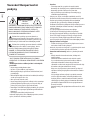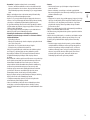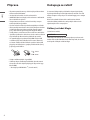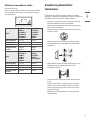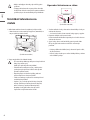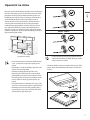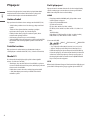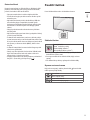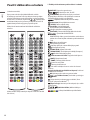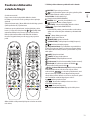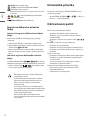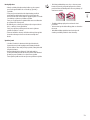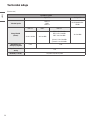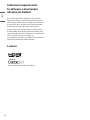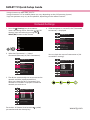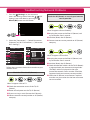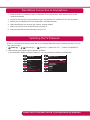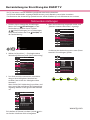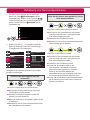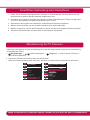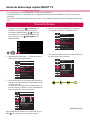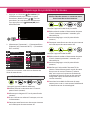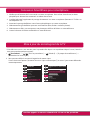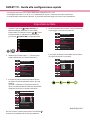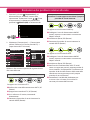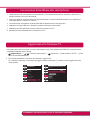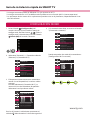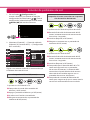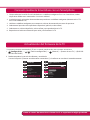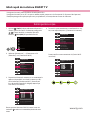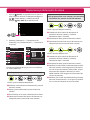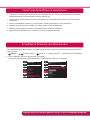La pagina sta caricando ...
La pagina sta caricando ...
La pagina sta caricando ...
La pagina sta caricando ...
La pagina sta caricando ...
La pagina sta caricando ...
La pagina sta caricando ...
La pagina sta caricando ...
La pagina sta caricando ...
La pagina sta caricando ...
La pagina sta caricando ...
La pagina sta caricando ...
La pagina sta caricando ...
La pagina sta caricando ...
La pagina sta caricando ...
La pagina sta caricando ...
La pagina sta caricando ...
La pagina sta caricando ...
La pagina sta caricando ...
La pagina sta caricando ...
La pagina sta caricando ...
La pagina sta caricando ...
La pagina sta caricando ...
La pagina sta caricando ...
La pagina sta caricando ...
La pagina sta caricando ...

Impostazione Rete
1 Premere il pulsante (Impostazioni) sul
telecomando per accedere al menu delle
impostazioni. Evidenziare l'icona ( ) [Tutte
le impostazioni] e selezionarla premendo il
pulsante la Rotella (OK) sul telecomando.
Tutte le impostazioni
(
)
2 Selezionare [Connessione] → [Connessione
cablata (Ethernet)] o [Connessione Wi-Fi].
CONNESSIONE
Nome TV
Connessione cablata (Ethernet)
Non connesso
Connessione Wi-Fi
Non connesso
Connettore dispositivo
Mobile TV attivo
Impostazioni Screen Share
Impostazioni dispositivo HDMI
Immagine
Audio
Canali
Connessione
Generale
Sicurezza
Accessibilità
3 Il dispositivo tenta automaticamente la con-
nessione alla rete disponibile (prima alla rete
cablata).
Quando si seleziona la [Connessione Wi-Fi],
viene visualizzato l'elenco delle reti disponibili.
Scegliere la rete che si desidera utilizzare.
CONNESSIONE WI-FI
Connessione /
Aggiungere una rete wireless nascosta
Connetti tramite WPS PBC
Connetti tramite PIN WPS
Impostazioni Wi-Fi avanzate
Immagine
Audio
Canali
Connessione
Generale
Sicurezza
Accessibilità
Per l'AP wireless (router) che presenta il simbolo ,
è necessario immettere la chiave di protezione.
4 Al termine della connessione, viene visualizzato
il messaggio "[Connesso a Internet]".
CONNESSIONE
Nome TV
Connessione cablata (Ethernet)
Non connesso
Connessione Wi-Fi
Connesso a Internet
Connettore dispositivo
Mobile TV attivo
Impostazioni Screen Share
Impostazioni dispositivo HDMI
Immagine
Audio
Canali
Connessione
Generale
Sicurezza
Accessibilità
È possibile vericare lo stato della connessione
in [Impostazioni Wi-Fi avanzate].
CONNESSIONE WI-FI
Connessione /
Aggiungere una rete wireless nascosta
Connetti tramite WPS PBC
Connetti tramite PIN WPS
Impostazioni Wi-Fi avanzate
Immagine
Audio
Canali
Connessione
Generale
Sicurezza
Accessibilità
* L’immagine mostrata può risultare differente rispetto alla TV in uso.
* L'immagine mostrata su un PC o su un cellulare può variare a seconda del sistema operativo.
* A seconda della versione del software, la posizione dell'icona App può variare sulla piattaforma.
SMART TV - Guida alla congurazione rapida
www.lg.com

Risoluzione dei problemi relativi alla rete
1 Premere il pulsante (Impostazioni) sul
telecomando per accedere al menu delle
impostazioni. Evidenziare l'icona ( ) [Tutte
le impostazioni] e selezionarla premendo il
pulsante la Rotella (OK) sul telecomando.
Tutte le impostazioni
(
)
2 Selezionare [Connessione] → [Connessione
cablata (Ethernet)] o [Connessione Wi-Fi] →
[Impostazioni Wi-Fi avanzate].
CONNESSIONE
Nome TV
Connessione cablata (Ethernet)
Non connesso
Connessione Wi-Fi
Non connesso
Connettore dispositivo
Mobile TV attivo
Impostazioni Screen Share
Impostazioni dispositivo HDMI
CONNESSIONE WI-FI
Connessione /
Aggiungere una rete wireless nascosta
Connetti tramite WPS PBC
Connetti tramite PIN WPS
Impostazioni Wi-Fi avanzate
Immagine Immagine
Audio Audio
Canali Canali
Connessione Connessione
Generale Generale
Sicurezza Sicurezza
Accessibilità Accessibilità
Attenersi alle istruzioni riportate di seguito relative
allo stato della rete.
Controllare il TV o l'AP (router).
Se appare una X accanto al TV:
1
Verificare lo stato della connessione del TV, AP
(Router).
2
Spegnere e accendere il TV, AP (Router).
3
Se si utilizza un IP statico, immetterlo
direttamente.
4
Contattare il provider di servizi Internet o le
società dell'AP (Router).
Controllare il router oppure consultare il proprio
provider di servizi Internet.
Se appare una X accanto al Gateway:
1
Scollegare il cavo di alimentazione dell'AP
(router) e provare a connettersi nuovamente
dopo 5 secondi.
2
Inizializzare (Reset) l'AP (Router).
3
Contattare il provider di servizi Internet o le
società dell'AP (Router).
Se appare una X accanto alla DNS:
1
Scollegare il cavo di alimentazione dell'AP
(router) e provare a connettersi nuovamente
dopo 5 secondi.
2
Inizializzare (Reset) l'AP (Router).
3
Verificare che l'indirizzo MAC della TV o del
router sia registrato presso il proprio provider di
servizi Internet. (L’indirizzo MAC visualizzato nel
riquadro di destra della finestra dello stato della
rete deve essere registrato presso il proprio
provider di servizi Internet.)
4
Controllare il sito Web del produttore per
assicurarsi che sul router sia installata la
versione più recente del firmware.

Connessione SmartShare allo smartphone
Aggiornamento firmware TV
* Se il televisore viene acceso per la prima volta dopo essere stato spedito dalla fabbrica, l’inizializzazione
potrebbe richiedere alcuni minuti.
1 (Impostazioni) →
( )
[Tutte le impostazioni] → [Generale] → [Informazioni sulla TV] → [CON-
TROLLA AGGIORNAMENTI]
2 È possibile controllare la versione del software e aggiornarla.
Se si seleziona l'opzione "[Consentire gli aggiornamenti automatici]" il software viene aggiornato auto-
maticamente.
GENERALE
Lingua
Posizione
Ora e data
Timer
Servizio AI
Gestione account
Modalità Eco
Informazioni sulla TV
Impostazioni aggiuntive
Immagine
Audio
Canali
Connessione
Generale
Sicurezza
Accessibilità
INFORMAZIONI SULLA TV
Generale /
Versione software
Consentire gli aggiornamenti automatici
CONTROLLA AGGIORNAMENTI
Informazioni TV
Notifiche
Manuale d'uso
Assistenza rapida
Immagine
Audio
Canali
Connessione
Generale
Sicurezza
Accessibilità
1 Vericare che sullo smartphone sia attivato il Wi-Fi. Per utilizzare SmartShare, entrambi i dispositivi si
devono trovare sulla stessa rete locale.
2 Sullo smartphone, installare/eseguire l'applicazione per la condivisione dei contenuti (sui cellulari LG
tale applicazione si chiama LG TV Plus).
3 Consentire allo smartphone di condividere le di contenuto con altri dispositivi.
4 Selezionare il tipo di le che si desidera riprodurre (lmato, audio o foto).
5 Selezionare un le di lmato, musica o foto da riprodurre sul TV.
6 Riprodurre il le multimediale e visualizzarlo sul TV.
Chiamare il servizio clienti LG se si vericano problemi.
La pagina sta caricando ...
La pagina sta caricando ...
La pagina sta caricando ...
La pagina sta caricando ...
La pagina sta caricando ...
La pagina sta caricando ...
-
 1
1
-
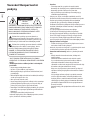 2
2
-
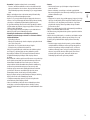 3
3
-
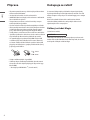 4
4
-
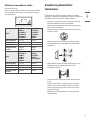 5
5
-
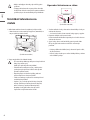 6
6
-
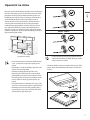 7
7
-
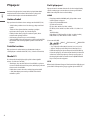 8
8
-
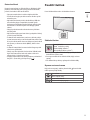 9
9
-
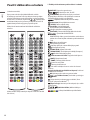 10
10
-
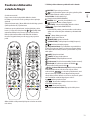 11
11
-
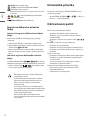 12
12
-
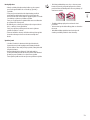 13
13
-
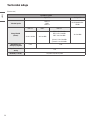 14
14
-
 15
15
-
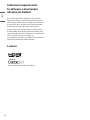 16
16
-
 17
17
-
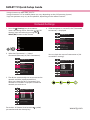 18
18
-
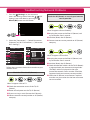 19
19
-
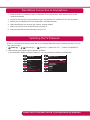 20
20
-
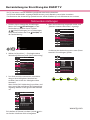 21
21
-
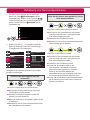 22
22
-
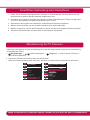 23
23
-
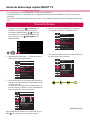 24
24
-
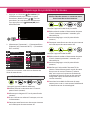 25
25
-
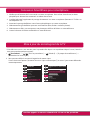 26
26
-
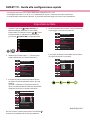 27
27
-
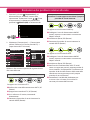 28
28
-
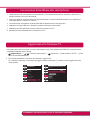 29
29
-
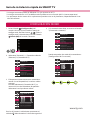 30
30
-
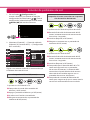 31
31
-
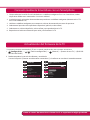 32
32
-
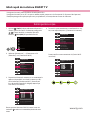 33
33
-
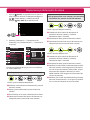 34
34
-
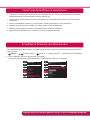 35
35
in altre lingue
- English: LG 55UM7100PLB User manual
- čeština: LG 55UM7100PLB Uživatelský manuál